目录
- 引言
- LXC 的定义
- LXC 的架构
- LXC 的工作原理
- LXC 的应用场景
- LXC 在 CentOS 上的常见命令
- 实验场景模拟
- 总结
1. 引言
在现代 IT 基础设施中,容器技术已经成为一种重要的应用和部署方式。与虚拟机相比,容器具有更高的效率、更轻量的特性和更快的启动速度。其中,LXC(Linux Containers)作为一个轻量级的虚拟化技术,提供了一个更接近原生 Linux 的隔离环境。本文将全面介绍 LXC 的定义、架构、工作原理、应用场景、常见命令以及实验操作,帮助读者深入理解并掌握这一技术。
2. LXC 的定义
LXC(Linux Containers)是基于 Linux 内核的容器技术,它允许多个隔离的用户空间实例在同一 Linux 内核上运行。每个实例(容器)拥有独立的文件系统、进程空间、网络接口和用户空间环境,但共享相同的内核。LXC 提供了一种高效的、可移植的方式来运行多个应用实例,而不需要传统虚拟机的重负载和资源开销。
3. LXC 的架构
LXC 的架构主要包括以下几个组件:
- 内核支持:
- 命名空间(Namespaces):提供进程隔离,如 PID 命名空间、网络命名空间、用户命名空间等。
- 控制组(cgroups):用于限制、统计和隔离容器的资源使用,如 CPU、内存、磁盘 I/O 等。
- seccomp:提供进程的系统调用过滤,增强容器的安全性。
- 用户空间工具:
- LXC 工具:包括 lxc-create、lxc-start、lxc-stop、lxc-destroy 等,用于容器的创建、启动、停止和销毁。
- LXC 配置文件:定义容器的配置信息,如网络、存储、资源限制等。
- 虚拟化管理:
- LXC 配置文件:以 config 文件形式存储,定义容器的各项配置,如内核参数、网络配置、存储配置等。
LXC 架构图

4. LXC 的工作原理
LXC 的工作原理基于 Linux 内核的命名空间和控制组(cgroups)技术,通过以下步骤实现容器的隔离和管理:
- 创建命名空间:为每个容器分配独立的命名空间,确保容器内的进程在自己的隔离环境中运行。
- 设置控制组:为容器分配资源限制,如 CPU、内存、磁盘 I/O 等,防止容器过度消耗主机资源。
- 挂载文件系统:为每个容器挂载独立的文件系统,确保容器的文件系统与宿主机隔离。
- 启动容器进程:在容器的命名空间和控制组内启动进程,容器内部的进程可以像在本地运行一样执行。
详细工作流程
- 创建容器配置:使用 lxc-create 命令创建一个容器模板,并配置其文件系统、网络和资源限制。
- 启动容器:使用 lxc-start 命令启动容器,容器的进程在分配好的命名空间和控制组中运行。
- 管理容器:
- 停止容器:使用 lxc-stop 命令停止容器的运行。
- 销毁容器:使用 lxc-destroy 命令删除容器,清理相关资源。
5. LXC 的应用场景
LXC 由于其轻量级和高效性,在多个领域得到了广泛应用:
- 开发与测试环境:
- 为开发人员提供快速、隔离的开发和测试环境。
- 支持多种操作系统和版本的模拟,减少环境配置的复杂度。
- 虚拟化与云计算:
- 作为虚拟化技术的补充,提供高效的资源利用和更低的开销。
- 在私有云和公有云中,作为虚拟机的替代方案,提高资源利用率和部署速度。
- 微服务架构:
- 作为容器编排的基础,支持微服务的独立部署和管理。
- 提供更高的安全性和隔离性,确保微服务的稳定性和可靠性。
- 持续集成与部署(CI/CD):
- 为 CI/CD 流水线提供轻量级的测试环境,提高构建和部署的效率。
- 支持自动化测试和集成,减少开发周期和提高交付速度。
- 嵌入式系统:
- 在嵌入式系统中,提供轻量级的容器解决方案,适应资源受限的环境。
- 支持快速启动和高效的资源管理,优化嵌入式设备的性能和稳定性。
6. LXC 在 CentOS 上的常见命令
在 CentOS 上使用 LXC,可以通过以下步骤进行安装、配置和使用:
6.1 安装 LXC
首先,更新系统并安装 LXC:
sudo yum update -y
sudo yum install -y lxc lxc-templates6.2 配置 LXC
配置 LXC 的基本参数,编辑 /etc/lxc/default.conf 文件:
sudo nano /etc/lxc/default.conf配置文件示例:
lxc.net.0.type = veth
lxc.net.0.link = lxcbr0
lxc.net.0.flags = up
lxc.net.0.hwaddr = 00:16:3e:xx:xx:xx6.3 创建和启动容器
使用 LXC 工具创建和启动一个新的容器:
# 创建容器
sudo lxc-create -n mycontainer -t centos# 启动容器
sudo lxc-start -n mycontainer -d6.4 容器管理命令
常用的容器管理命令包括:
# 查看容器状态
sudo lxc-ls -f
# 启动容器
sudo lxc-start -n mycontainer -d
# 停止容器
sudo lxc-stop -n mycontainer
# 重启容器
sudo lxc-restart -n mycontainer
# 删除容器
sudo lxc-destroy -n mycontainer6.5 容器网络配置
配置容器的网络,编辑容器的配置文件 /var/lib/lxc/mycontainer/config:
sudo nano /var/lib/lxc/mycontainer/config
添加网络配置示例:
lxc.net.0.type = veth
lxc.net.0.link = lxcbr0
lxc.net.0.flags = up
lxc.net.0.hwaddr = 00:16:3e:xx:xx:xx6.6 容器文件系统管理
管理容器的文件系统,使
# 进入容器
sudo lxc-attach -n mycontainer
# 拷贝文件到容器
sudo lxc-copy -n mycontainer /path/to/source /path/to/destination
# 查看容器文件系统
sudo lxc-console -n mycontainer用以下命令:
7. 实验场景模拟
在本节中,我们将通过一个实际的实验场景来演示如何在 CentOS 上使用 LXC 进行容器管理。
实验环境
- 一台 CentOS 主机:ServerA
- ServerA 的 IP 地址:192.168.1.100
实验步骤
步骤一:安装 LXC
首先,更新系统并安装 LXC:
sudo yum update -y
sudo yum install -y lxc lxc-templates步骤二:配置 LXC
编辑 /etc/lxc/default.conf 文件,配置基本参数:
sudo nano /etc/lxc/default.conf
示例配置:
lxc.net.0.type = veth
lxc.net.0.link = lxcbr0
lxc.net.0.flags = up
lxc.net.0.hwaddr = 00:16:3e:xx:xx:xx步骤三:创建和启动容器
使用 LXC 工具创建和启动一个新的 CentOS 容器:
# 创建容器
sudo lxc-create -n mycontainer -t centos
# 启动容器
sudo lxc-start -n mycontainer -d步骤四:管理容器
常用的容器管理命令包括:
# 查看容器状态
sudo lxc-ls -f
# 启动容器
sudo lxc-start -n mycontainer -d
# 停止容器
sudo lxc-stop -n mycontainer
# 重启容器
sudo lxc-restart -n mycontainer
# 删除容器
sudo lxc-destroy -n mycontainer步骤五:容器网络配置
编辑容器的配置文件 /var/lib/lxc/mycontainer/config,添加网络配置:
sudo nano /var/lib/lxc/mycontainer/config
示例网络配置:
lxc.net.0.type = veth
lxc.net.0.link = lxcbr0
lxc.net.0.flags = up
lxc.net.0.hwaddr = 00:16:3e:xx:xx:xx步骤六:容器文件系统管理
使用以下命令管理容器的文件系统:
# 进入容器
sudo lxc-attach -n mycontainer
# 拷贝文件到容器
sudo lxc-copy -n mycontainer /path/to/source /path/to/destination
# 查看容器文件系统
sudo lxc-console -n mycontainer8. 总结
本文详细介绍了 LXC(Linux Containers)的定义、架构、工作原理、应用场景以及在 CentOS 上的常见命令和实验操作。通过 LXC,用户可以轻松创建、管理和隔离多个容器实例,提高系统资源的利用率和应用部署的灵活性。希望本文能够帮助读者深入理解和有效使用 LXC 技术。
如有任何疑问或进一步的探讨,请随时与我们联系!
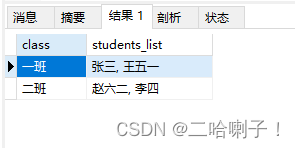
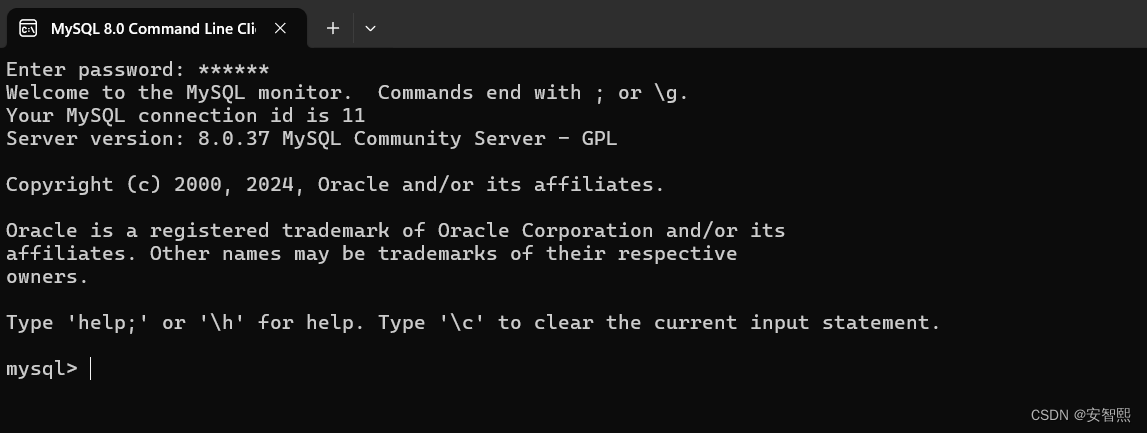

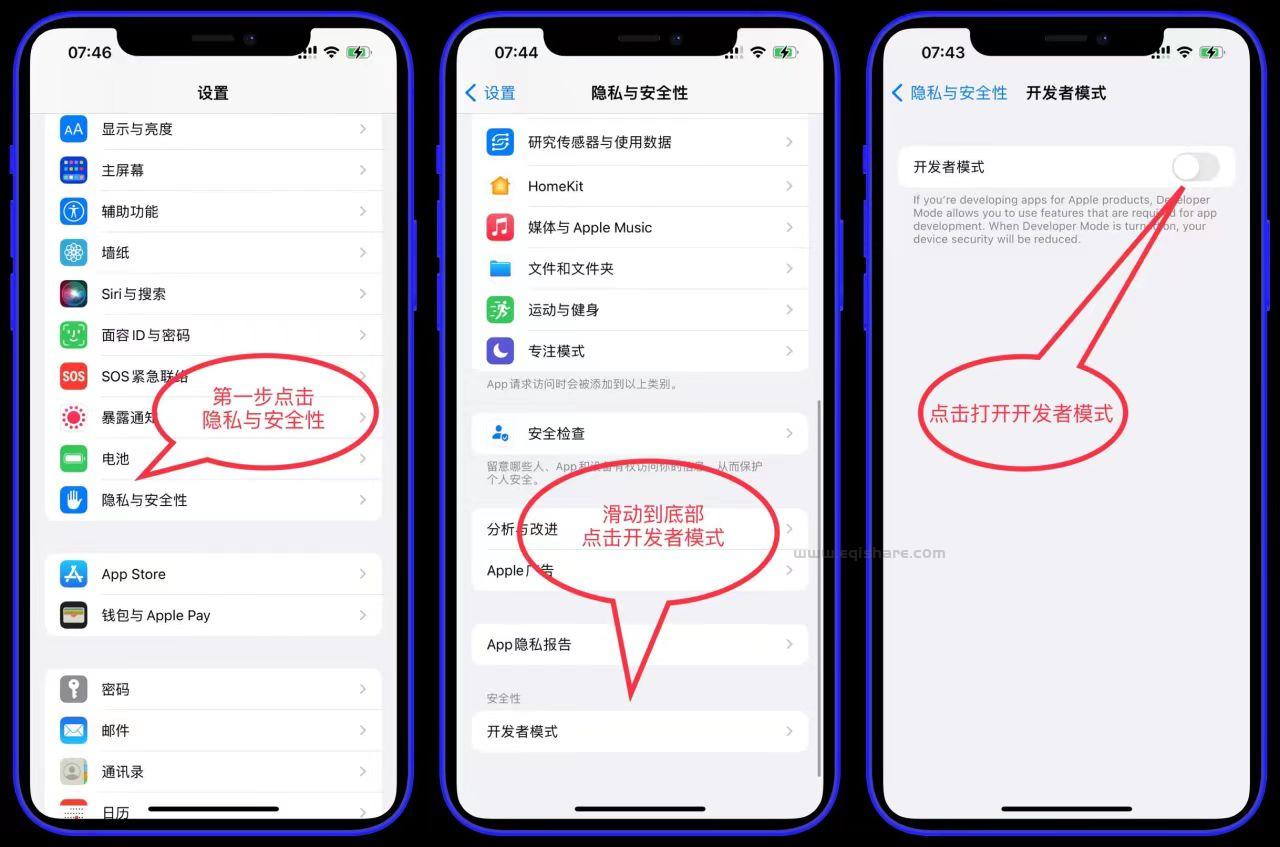
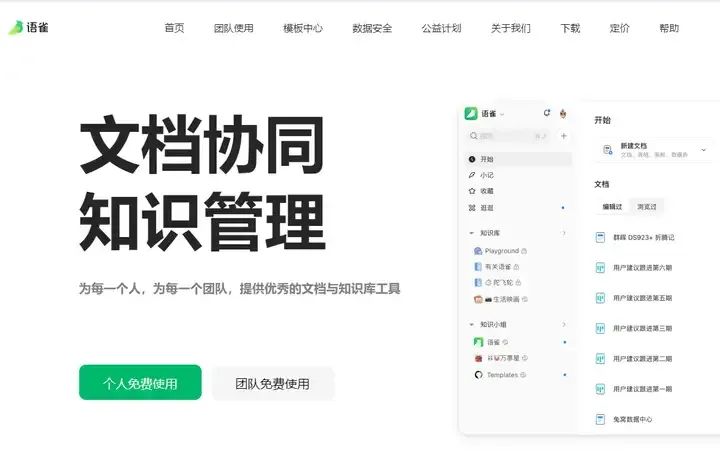






![[ TOOLS ] JFLASH 使用说明](https://i-blog.csdnimg.cn/direct/e8527784a1dc43f08923e38ff4a7619a.png)







